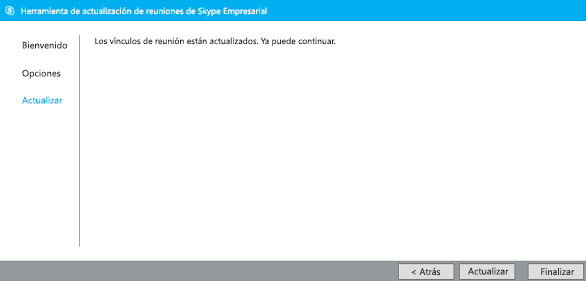La Herramienta para la actualización de reuniones de Skype Empresarial y Lync le permite actualizar sus reuniones cuando la cuenta cambia de servidor o cuando actualiza de Lync a Skype Empresarial. Esta herramienta busca las reuniones con vínculos antiguos y envía automáticamente invitaciones actualizadas a los participantes para que puedan unirse a las reuniones.
Tanto Outlook como Skype Empresarial tienen que estar abiertos mientras se ejecuta la herramienta de migración.
Nota: La herramienta de actualización solo puede actualizar reuniones si la dirección SIP (Protocolo de inicio de sesión), como nombre de usuario@contoso.com, coincide en Skype Empresarial y en Skype Empresarial. Si la dirección SIP es distinta, tendrá que volver a crear las reuniones en Skype Empresarial.
Instalar y ejecutar la herramienta de migración
-
Instale la herramienta según las instrucciones proporcionadas por el equipo de soporte técnico de su organización.
-
Vaya a la ubicación donde instaló la herramienta. De forma predeterminada, la herramienta se instala en C:\Archivos de programa\Actualización de reuniones de Skype Empresarial.
-
Haga doble clic en MeetingMigration.exe.
-
La herramienta se carga y muestra la página de bienvenida. Haga clic en Siguiente.
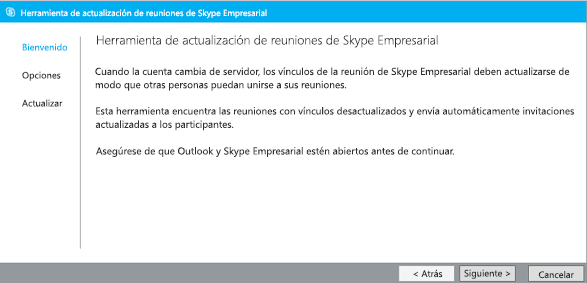
-
Seleccione la reunión que desee actualizar y haga clic en Siguiente.
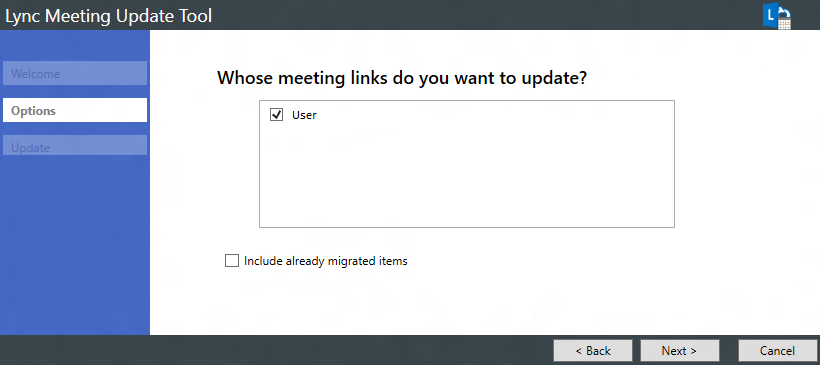
Nota: En los casos en que el organizador de la reunión tenga el mismo nombre para mostrar que el destinatario de la reunión, el destinatario con el mismo nombre para mostrar también verá la lista de reuniones del organizador. Para corregir esto, el destinatario puede anular la selección del organizador antes de continuar.
-
En la pantalla siguiente, podrá seleccionar las reuniones que desea actualizar. Si es un delegado, verá los nombres de las personas cuyos calendarios administra. Puede optar por migrar sus propias reuniones al mismo tiempo que las de los demás, o puede desactivar sus nombres para migrar sus propias reuniones en primer lugar. A continuación, haga clic en Atrás, o vuelva a ejecutar la herramienta más adelante, para migrar las reuniones de los demás.
-
A continuación, la herramienta busca todas las reuniones de Skype Empresarial y usted podrá ver una lista de las reuniones, sus fechas de inicio y finalización y la periodicidad de las mismas.
-
Haga clic en Actualizar.
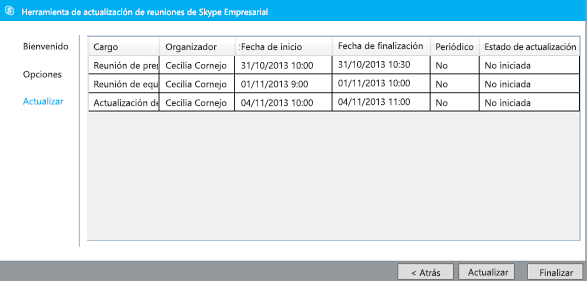
Las reuniones se actualizan automáticamente con la nueva información de Skype Empresarial y se envían a los invitados las convocatorias de reunión.
-
Cuando haya finalizado, haga clic en Finalizar para cerrar la herramienta.
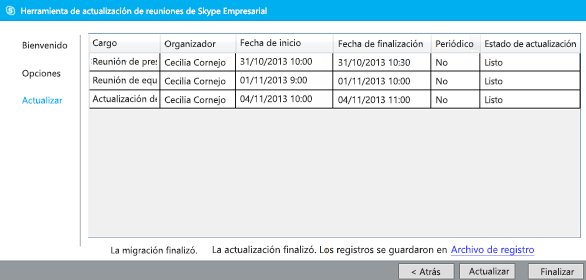
Las reuniones están actualizadas
Si todas las reuniones están actualizadas, la herramienta le notificará que no se requiere ninguna acción.